Šioje pamokoje parodysiu, kaip savo balsą paversti įspūdingu priekabos balsu. Naudodamiesi " Adobe Premiere Pro CC" funkcijomis išmoksite, kaip naudoti tokius efektus kaip reverbacija ir aukščio poslinkis, kad suteiktumėte savo balsui kinematografinį atspalvį. Taip pat sužinosite, kaip išsaugoti savo garso nustatymus, kad galėtumėte jais naudotis būsimuose projektuose. Pradėkime!
Pagrindinės žinios
- Galite naudoti reverbaciją ir garso aukščio poslinkį, kad savo balsą paverstumėte priekabos balsu.
- Garso nustatymus galima išsaugoti ir pakartotinai naudoti "Adobe Premiere Pro CC".
- Lengvai naudojamas procesas leidžia greitai realizuoti.
Žingsnis po žingsnio vadovas
Norėdami savo balsą paversti priekabos balsu, atlikite šiuos veiksmus:
Paruoškite projektą ir garso failą
Pirmiausia "Adobe Premiere Pro CC" atidarykite naują, tuščią projektą. Įsitikinkite, kad iš naujo nustatėte numatytojo rodinio išdėstymą. Importuokite reikiamą kurso medžiagą, kuri jums buvo pateikta atskirame aplanke. Šiuo atveju tai įvairūs klipai, įskaitant dronų ir "GoPro" klipus, taip pat garso failas be autorių teisių, kurį galite naudoti savo projekte. Rekomenduoju išklausyti garso failą, kad pajustumėte tinkamą nuotaiką.
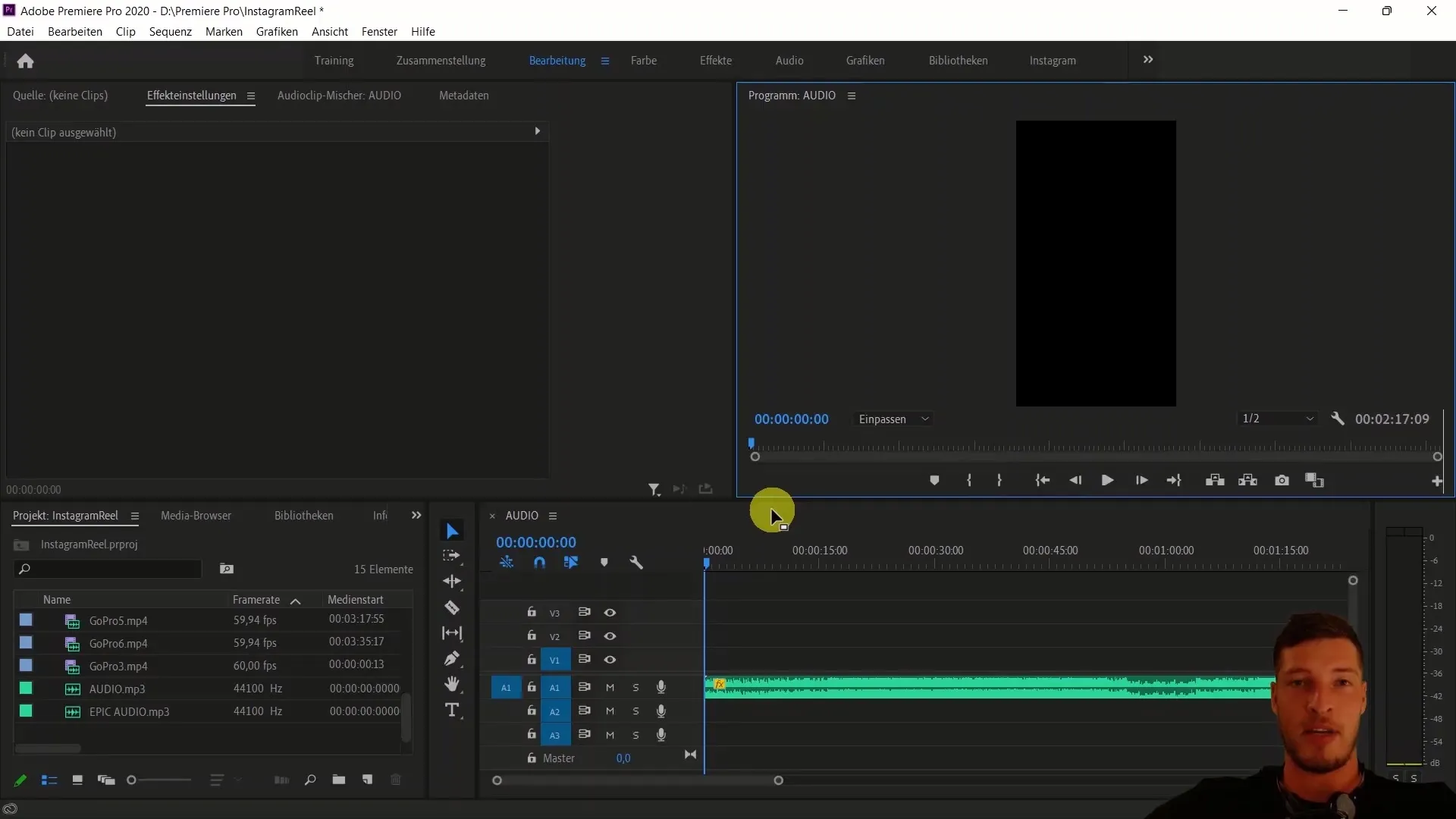
Įrašykite savo balsą
Dabar norime įrašyti savo balsą. Norėdami tai padaryti, eikite į "Premiere Pro" programą "VoiceOver" įrašymas. Prieš įrašydami turėtumėte įsitikinti, kad garso šaltinis nustatytas teisingai, t. y. į ausines, kad būtų užtikrinta geriausia kokybė. Nutildykite nešiojamojo kompiuterio triukšmą ir pasiruoškite įrašyti trumpą tekstą. Spustelėkite mikrofoną, kad pradėtumėte "VoiceOver" įrašymą, ir ištarkite sakinį: "Turime vieną gyvenimą, todėl eikime į jį ir keliaukime po pasaulį."
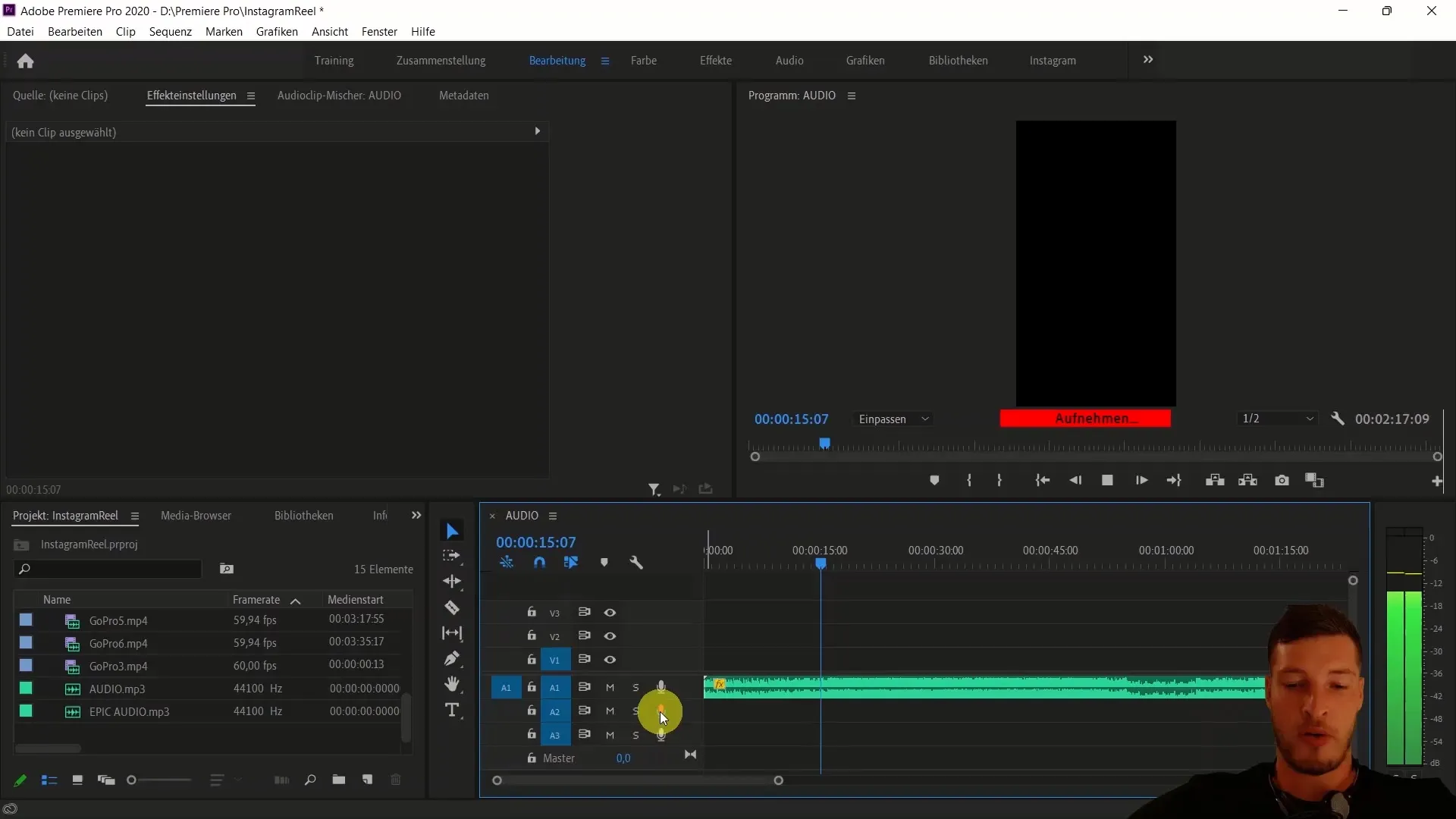
Redaguokite garso įrašą ir pridėkite efektų
Baigę įrašymą, pradėkite balso redagavimo procesą. Pasirinkite garso takelį ir atidarykite skirtuką Audio. Iš išankstinių nustatymų pasirinkite "Dialogas" ir spustelėkite "Subalansuotas vyriškas balsas". Tai šiek tiek optimizuos garso takelį. Iš karto galite išgirsti garso takelio skirtumą.
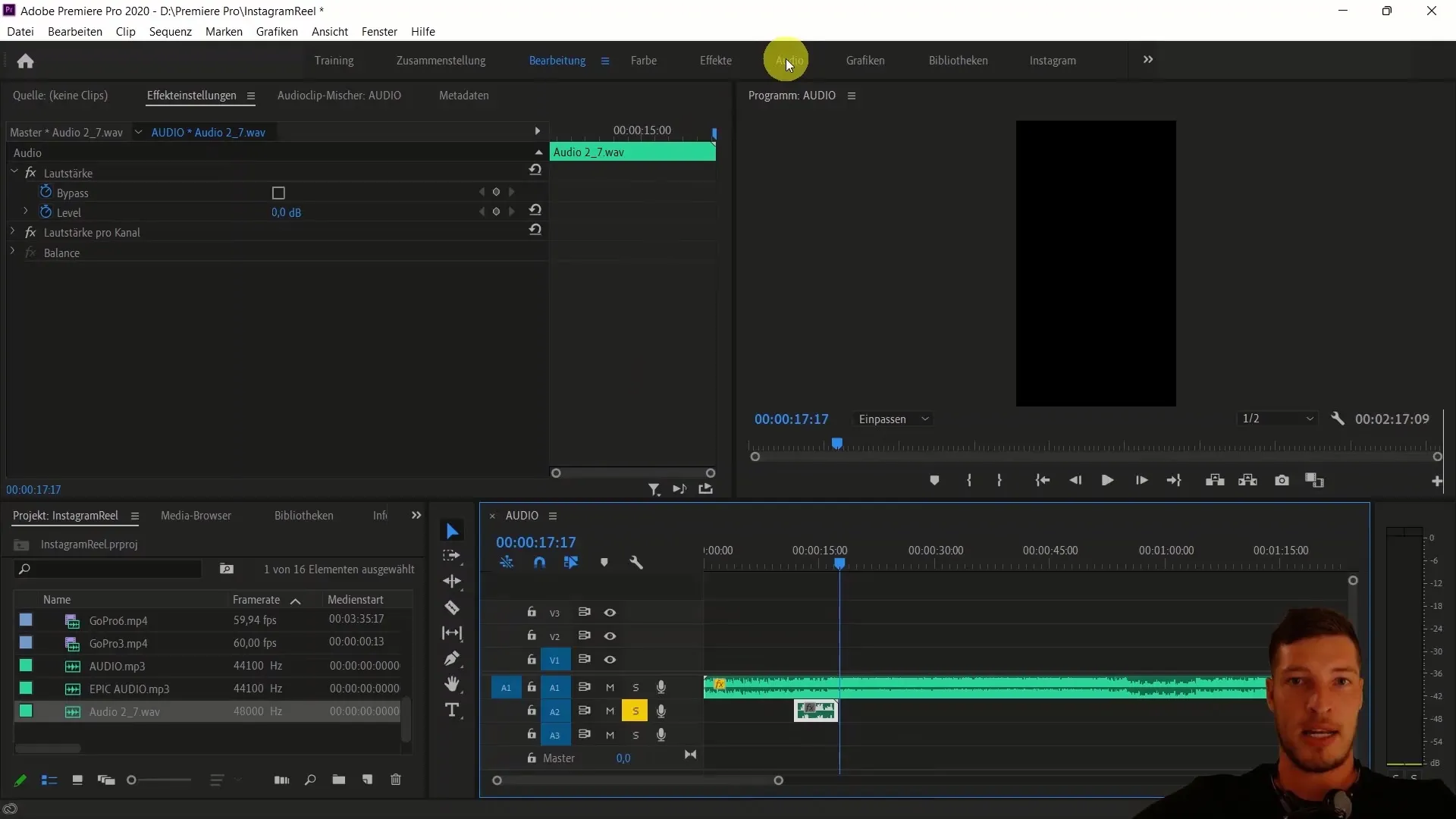
Pridėkite reverberacijos efektą
Norėdami suteikti balsui daugiau gylio, pridedame reverberacijos efektą. Eikite į redagavimo skirtuką ir atidarykite garso efektų skyrių. Vilkite efektą "Studio Reverb" į garso takelį. Perklausykite redaguojamą takelį, kad išgirstumėte efektą. Norėdami pakoreguoti reverberacijos nustatymus, spustelėkite "Custom setup" ir padidinkite patalpos dydį, kad pasiektumėte intensyvesnį reverberacijos efektą. Nustatykite išvesties lygį 100, o efekto signalą - maždaug 20.
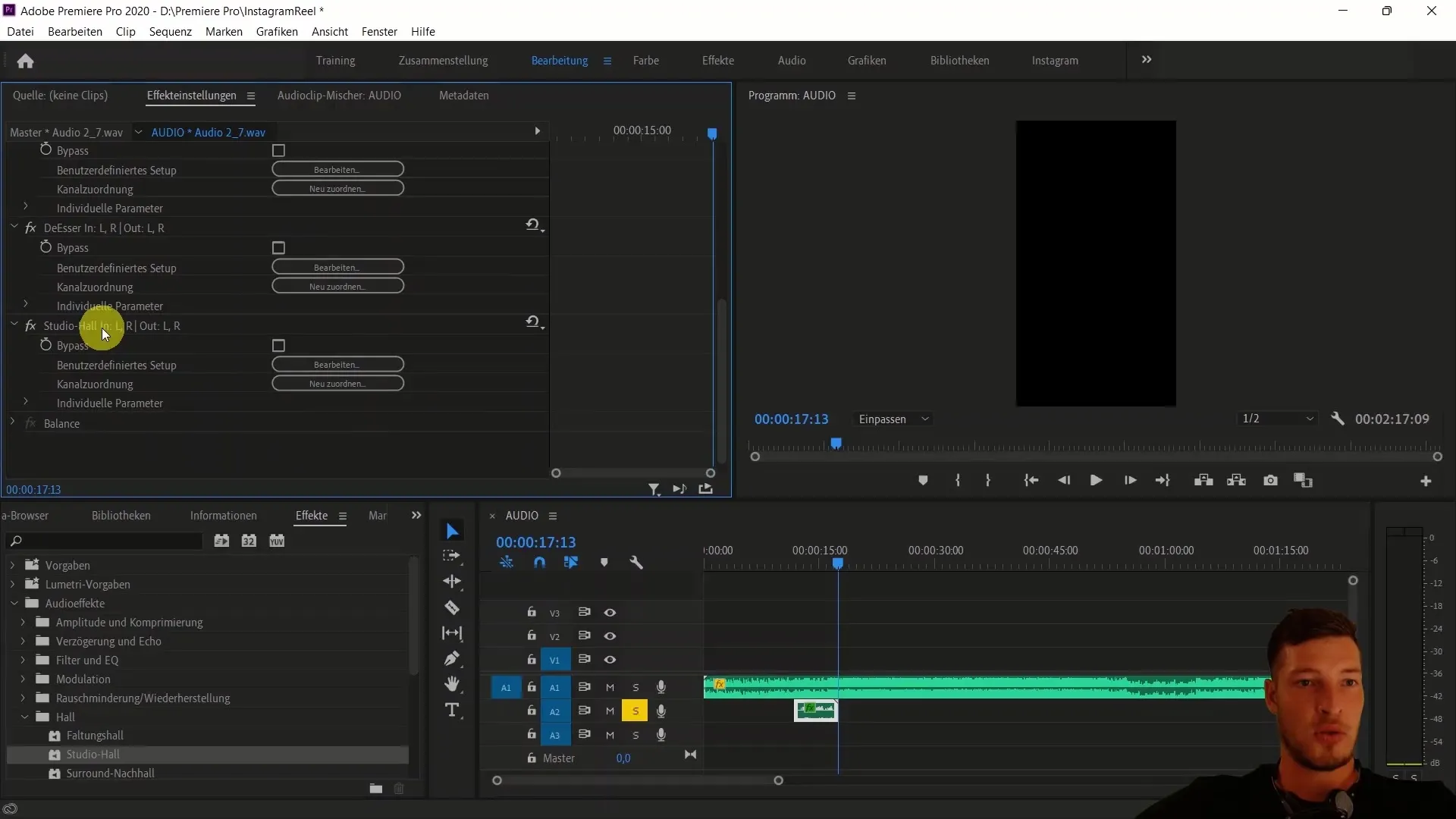
Aukščio poslinkio efekto taikymas
Kitas žingsnis - taikyti garso aukščio poslinkio efektą. Į garso takelį pridėkite "pitch shifter" ir atidarykite pritaikytą sąranką. Eksperimentuokite su balsu, sumažindami jo aukštį -1 arba -2 pusantro tono. Perklausykite skirtingus nustatymus, kad rastumėte geriausią garsą savo priekabos balsui.
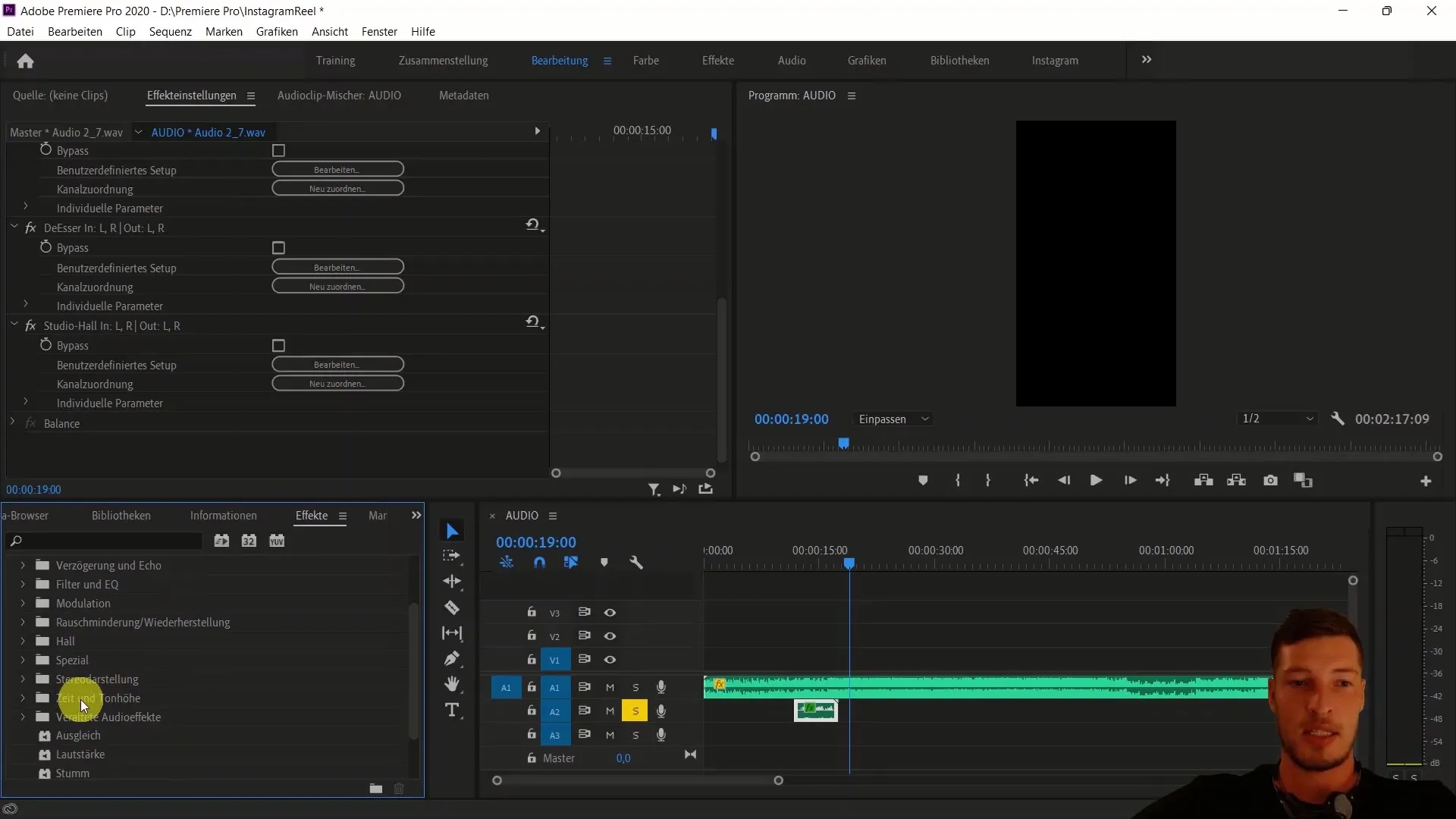
Suderinkite garso takelius
Norėdami įsitikinti, kad skirtingų garso takelių garsumas gerai dera, pasirinkite ir sumažinkite bendrojo garso takelio garsumą, kad jis atitiktų balso garsumą. Šiek tiek padidinkite savo balso garsumą, galbūt 3 decibelais, ir klausykitės derinio. Turėtumėte siekti darnaus skambesio.
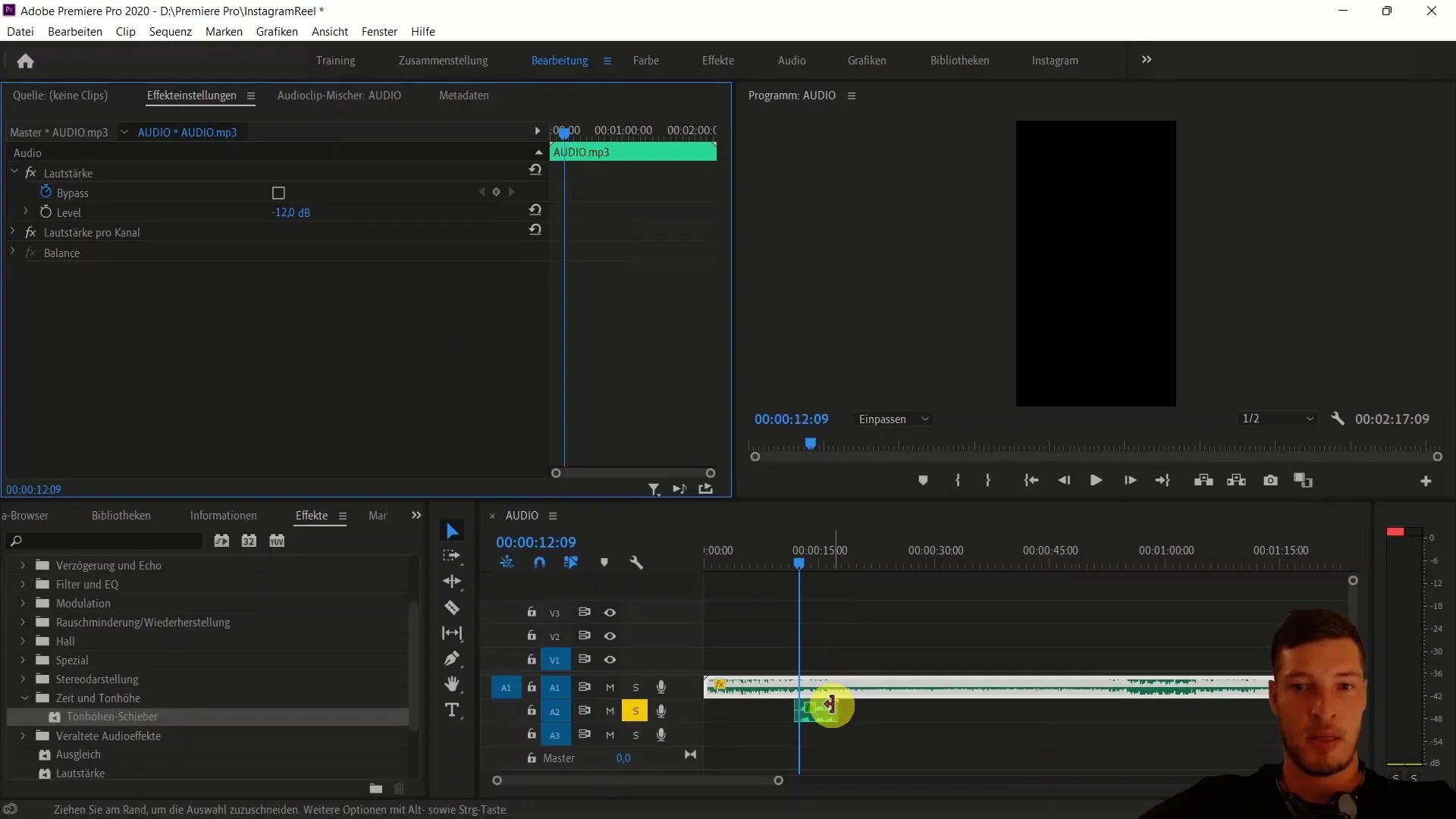
Priekabos balso išankstinės nuostatos išsaugojimas
Kai būsite patenkinti efektais, metas išsaugoti nustatymus kaip išankstinį nustatymą. Pasirinkite garso takelį su pridėtais efektais. Spustelėkite dešiniuoju pelės klavišu ir pasirinkite "Save preset" (įrašyti išankstinį nustatymą). Suteikite išankstiniam nustatymui tinkamą pavadinimą, pavyzdžiui, "Trailer voice", ir išsaugokite jį. Dabar turite naudingą šabloną, kurį galėsite naudoti būsimuose projektuose.
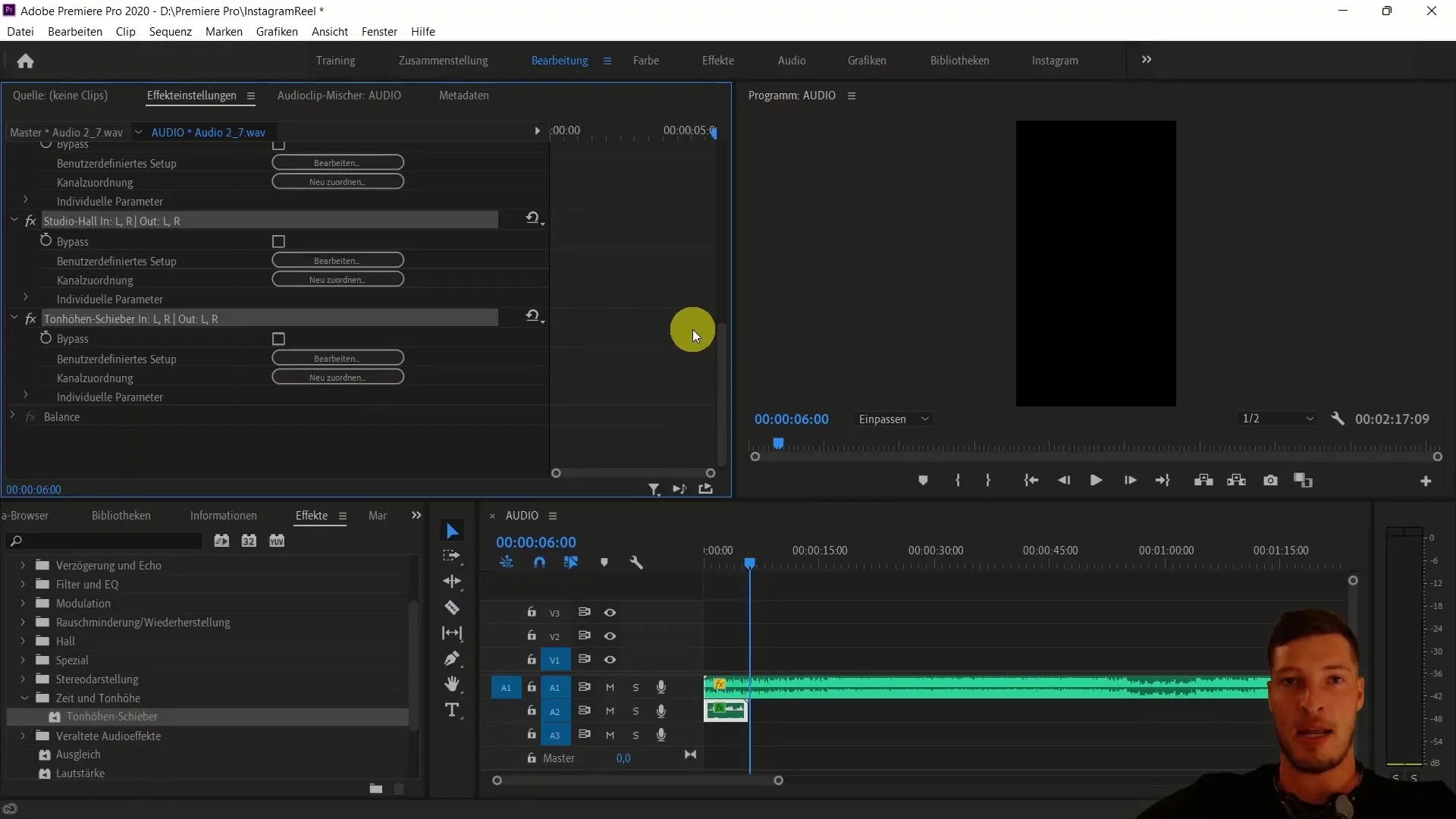
Iš anksto nustatyto nustatymų pritaikymas naujiems kūriniams
Norėdami parodyti, kaip lengva pritaikyti išankstinį nustatymą, importuokite naują kūrinį, kuris sukuria kitokią nuotaiką. Sukurkite naują seką ir vėl įrašykite "VoiceOver" įrašą. Iš efektų pasirinkite išsaugotą išankstinį nustatymą ir pridėkite jį prie naujo takelio. Tai leidžia greitai ir efektyviai naudoti priekabos balsą įvairiuose projektuose.
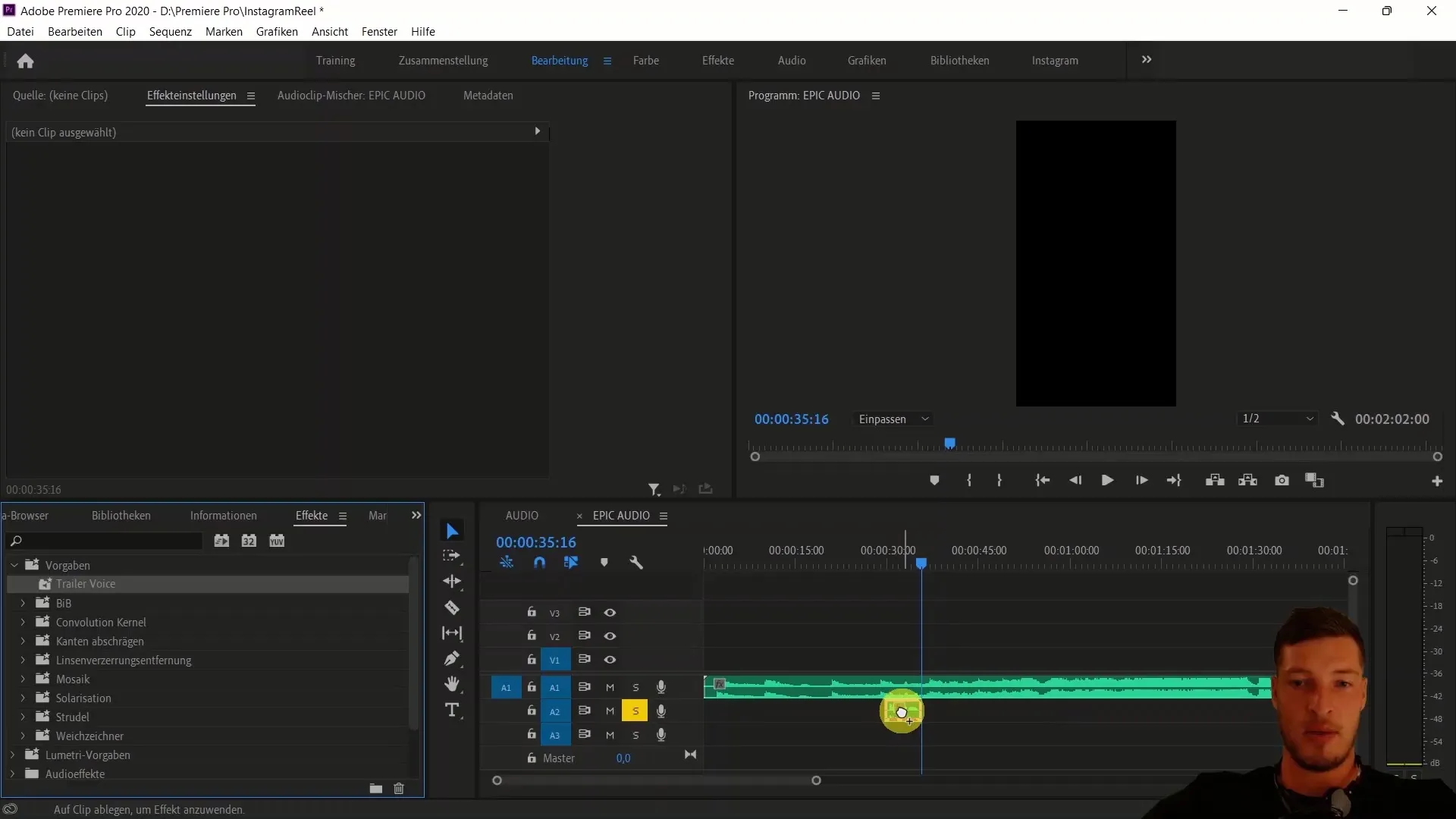
Apibendrinimas
Šioje pamokoje sužinojote, kaip savo balsą paversti priekabos balsu naudojant reverberacijos ir aukščio poslinkio efektus. Taip pat sužinojote, kaip išsaugoti garso nustatymus "Premiere Pro CC" programoje ir pakartotinai naudoti juos būsimuose projektuose. Įgiję šių įgūdžių, galėsite savo vaizdo įrašų kūrinius papildyti įspūdingu garso apdorojimu.
Dažniausiai užduodami klausimai
Kokių efektų reikia, kad mano balsas taptų priekabosbalsu? Priekabos balsui reikia reverberacijos efekto ir aukščio poslinkio efekto.
Ar galiu naudoti išsaugotus nustatymus kituose projektuose? Taip, išsaugotus nustatymus galima pakartotinai naudoti visuose būsimuose projektuose.
Kaip galiu įrašyti savo balsą? Savo balsui įrašyti galite naudoti "Adobe Premiere Pro" balso įrašymo funkciją "VoiceOver".
Ar galiu reguliuoti garso takelių garsumą? Taip, galite reguliuoti kiekvieno takelio garsumą atskirai, kad pasiektumėte harmoningą mišinį.
Ką daryti, jei efektai yra per stiprūs arba per silpni? Bet kuriuo metu galite reguliuoti efektus ir keisti nustatymus pagal poreikį, kad pasiektumėte norimą garsą.


